TagSpaces 2.0 - タグベースのファイル管理ユーティリティ
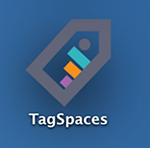
TagSpaces 2.0は、ユーザーが自分のコンピュータ上のファイルシステムを簡単に管理できる無料のオープンソースアプリケーションです。
ファイルが散在していたり、名前が一貫していなかったりすると、Windows でのファイル管理が難しくなることがあります。これらの簡単なヒントを使用すると、ファイルをより適切に整理し、ワークフローを改善できます。
1. キーボードショートカットとマウスを使用してファイル転送を高速化する
他のツールと同様に、キーボード ショートカットを使用すると作業が楽になりますが、ファイル エクスプローラーも例外ではありません。
基本的なファイル管理には、 Win + Cでコピー、Win + Xで切り取り、Win + Vでコンテンツの貼り付け、Ctrl + Aでフォルダー内のすべての項目の選択などの一般的なショートカットを使用できます。
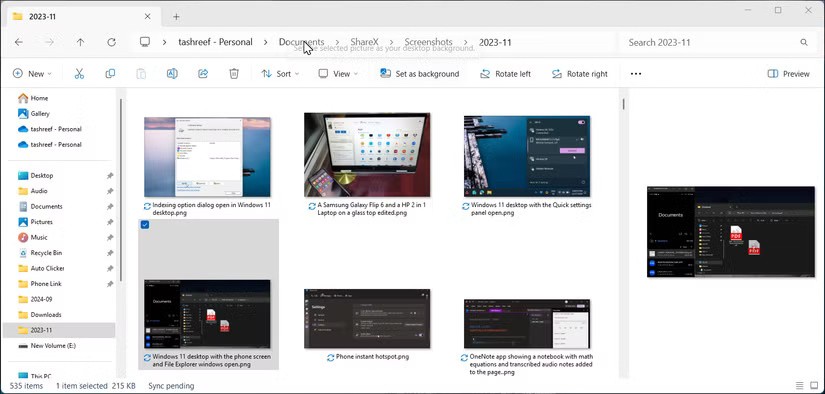
マウスを使用してキーボードショートカットのスキルを補うことができます。たとえば、Ctrl キーを押しながら 1 つ以上のファイルをクリックすると、特定のファイルのみを選択できます。複数のファイルを連続して選択するには、Shift キーを押しながら最初のファイルを選択し、最後のファイルをクリックしてすべてを選択します。さらにスピードを上げたいですか? Windows 10 および 11 でファイルをより速くコピーするための簡単なテクニックについて詳しく学びます。
2. ファイルエクスプローラーのナビゲーションとショートカット
Microsoft は、Windows 11 2022 アップデートでようやくファイル エクスプローラーにタブを追加し、複数のフォルダーを操作するために複数のウィンドウを開く必要がなくなりました。いつでもCtrl + Tを押すと新しいタブを追加できます。また、エクスプローラー ウィンドウの上部にある+アイコンを使用することもできます。
ただし、複数のウィンドウが必要な場合は、キーボードのWin + E キーを押してウィンドウを開くこともできます。 Win + 左/右/上/下矢印キーを使用して、さらに 2 つのウィンドウを異なるレイアウトでドッキングできます。
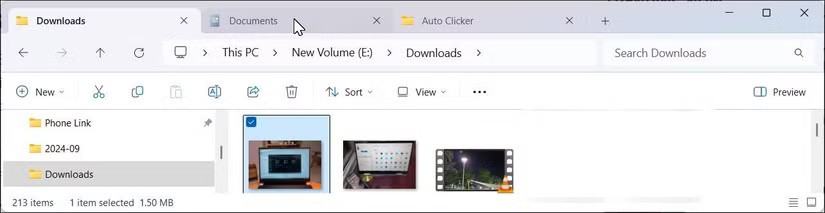
よく使用するフォルダーにすばやくアクセスできるようにツールバーをカスタマイズすることもできます。ファイル エクスプローラーでファイルにアクセスする速度を変更する優れた方法は、保存先フォルダーを変更することです。これは、左上隅のファイルをクリックして実行できます。次に、[オプション] > [全般]を選択し、[エクスプローラーを開く] を対象のフォルダーに設定します。
3. インデックス作成によるファイル検索の高速化
デフォルトでは、Windows のファイル検索は遅くて非効率的であるため、必要なものをすぐに見つけることが困難になります。
サードパーティのファイル検索ツールを使用することもできますが、インデックスを有効にすると、検索速度を大幅に向上できる組み込みソリューションになります。
インデックス作成は、コンピューター上のファイル、電子メール、その他のコンテンツをスキャンし、その情報をカタログ化することによって機能します。インデックス作成後に PC で検索すると、アイテムのインデックスが参照され、検索結果がより早く見つかります。
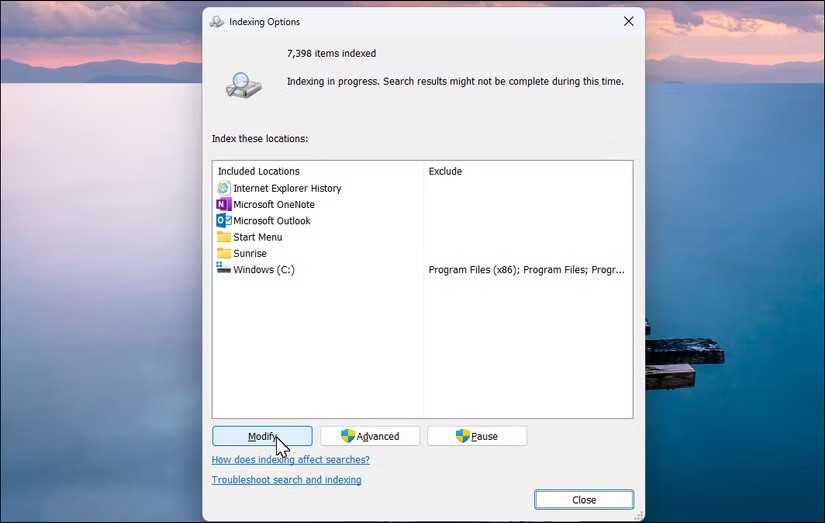
インデックス作成はシステムのパフォーマンスに影響を与える可能性があります。したがって、頻繁にアクセスするファイルとフォルダーのみをインデックスする必要があります。
4. フォルダとスマートな命名機能を使ってファイルを整理する
ファイルを明確な階層的なフォルダー構造で整理することは、ファイルを管理する効果的な方法です。この方法では、各ファイルが指定されたフォルダーに保存されるため、必要なときにファイルをより速く見つけることができます。
重要なファイルをより早く見つけるために、フォルダとファイルに適切な名前を付けることも同様に重要です。ファイル名の先頭にダッシュ、カンマ、アンダースコアなどの句読点を使用しないでください。また、ファイル名は短く、理想的には 35 文字以下にしてください。
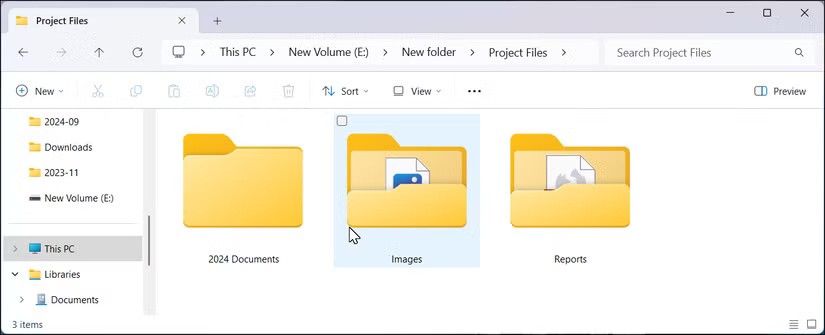
より詳しい説明として、ファイル名に日付を追加することもできます。あるいは、もっと面白くしたい場合は、絵文字を追加することもできます。最適な名前が付けられていないファイルやフォルダーが多数ある場合は、一括名前変更が役立ちます。Windows でファイルに名前を付けて整理する方法に関するプロのヒントをいつでも学んで、ファイルを整理しておくことができます。
5. サードパーティのアプリを使用してファイルを自動的に整理する
自動化ユーティリティを使用すると、ファイルをより適切に整理できます。
File Jugglerなどのアプリケーションは、フォルダーへの変更を監視し、指定されたルールに基づいてアクションを実行するようにカスタマイズできます。たとえば、PDF ファイルの内容に基づいてファイルを移動および名前変更したり、特性に基づいてファイルを並べ替えたり、EXIF データを使用して写真をカタログ化したり、マルチメディア ファイルを整理したりするように設定できます。
Windows 用の他の優れたファイル自動化アプリとしては、メタデータを使用して写真を整理するアプリのPhotoMoveや、マルチメディア ファイルの整理と名前変更を行う強力なツールのTagScannerなどがあります。 Windows 用の優れたファイル オーガナイザー アプリは他にもたくさんあります。
6. 古いファイルや未使用のファイルを削除し、ごみ箱を空にする
古くて使用されていないファイルはハードドライブのスペースを占有し、ファイル管理を複雑にします。ごみ箱内のファイルも含め、これらのファイルの多くはめったに使用されないにもかかわらず、かなりのスペースを占有します。
ジャンクファイルをクリーンアップするには、まずごみ箱を空にします。組み込みのディスク クリーンアップ ツールを使用して、ダウンロード フォルダーから Windows インストール ファイルと一時ファイルを削除することもできます。
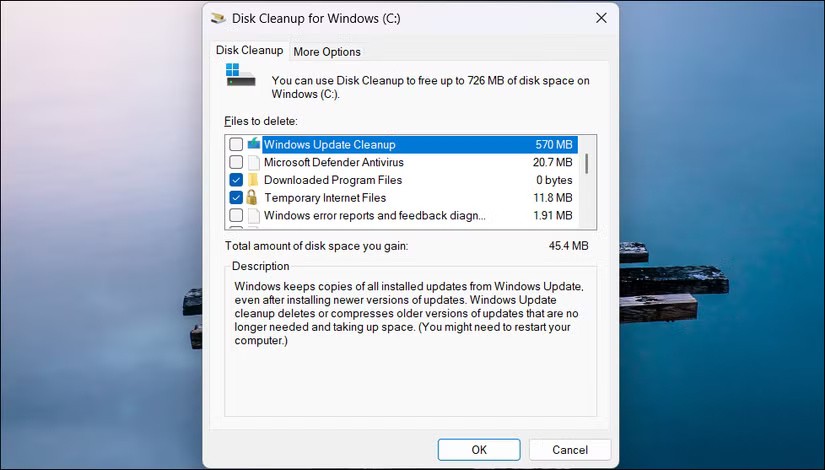
システムが不安定になるリスクなしにスペースを解放するために削除できる Windows ファイルとフォルダーのリストを確認してください。さらに容量が必要な場合は、サードパーティのディスク分析ツールを使用して、ハードドライブを占有しているものを調べることができます。
7. ファイルを圧縮してスペースを節約し、乱雑さを軽減する
古いファイルを削除できない場合は、元のファイル構造を維持しながら、古いファイルを圧縮してストレージを解放します。ファイルを圧縮することは、ファイルやフォルダを削除せずにディスク領域の使用量を削減する効果的な方法でもあります。

Windows 11 は、zip ファイルの作成と解凍のための基本的な圧縮をサポートしていますが、ファイルの暗号化などの高度な機能がなく、サードパーティの代替手段よりも遅くなります。代わりに、7-Zip を使用して、より高度な圧縮ニーズに対応する ZIP、RAR、TAR、および GZIP アーカイブを作成できます。
8. 安全で簡単なデータアクセスのためにクラウドストレージを使用する
クラウド ストレージは、手動で転送する必要なく、複数のデバイス間でファイルにシームレスにアクセスできるようにすることで、ワークフローを簡素化します。 Windows PC でドキュメントの編集を開始し、Microsoft 365 や Google Drive などのサービスにサインインすることで、別のデバイスで中断したところから作業を再開できます。
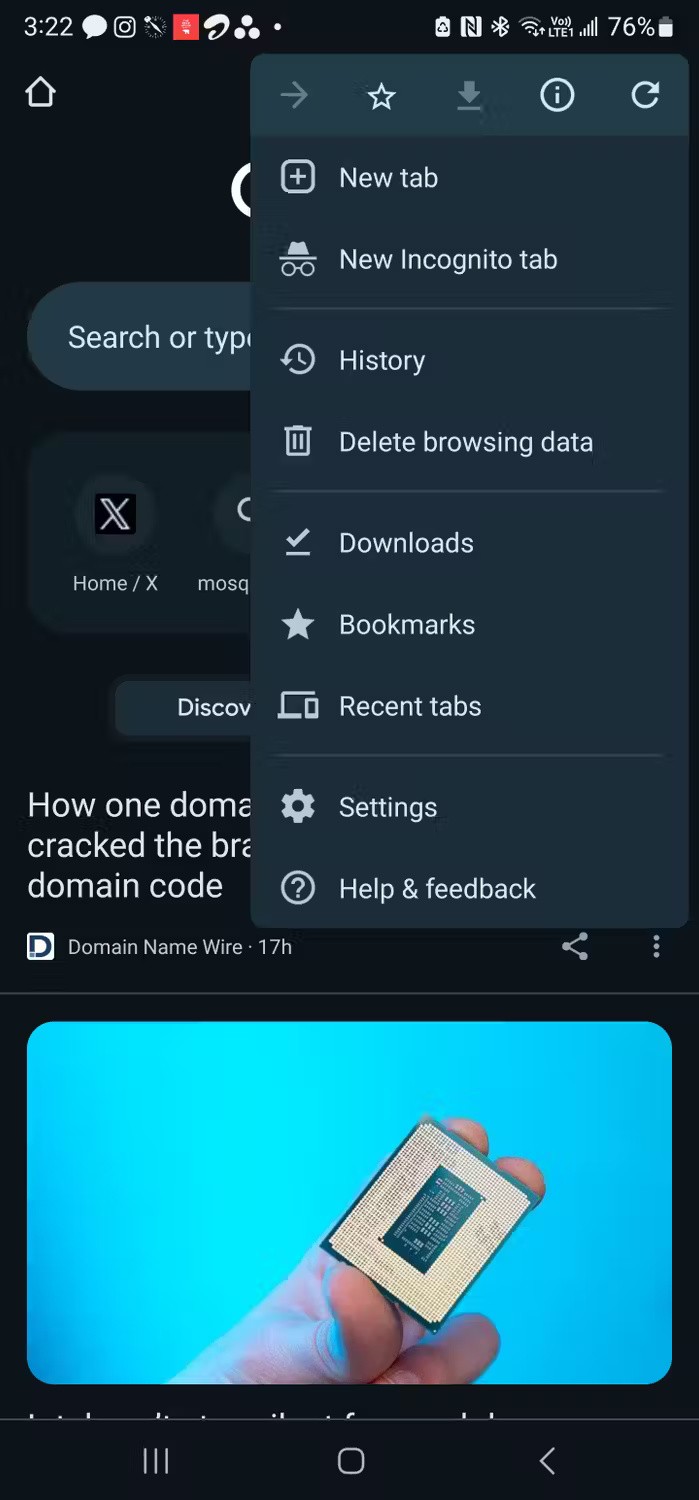
多くのクラウド ストレージ サービスでは、色分けされたフォルダーやタグを使用してファイルを整理するためのツールが提供されています。これらのツールは、ファイル名やドキュメント コンテンツ内のキーワードを照合してファイルをすばやく見つけることができる、より強力な検索機能も提供します。
Windows ファイルを整理するための万能な方法はありませんが、これらのヒントは、現在のワークフローを中断することなく、乱雑さを減らし、効率を高め、必要なものをより早く見つけるのに役立ちます。
TagSpaces 2.0は、ユーザーが自分のコンピュータ上のファイルシステムを簡単に管理できる無料のオープンソースアプリケーションです。
WinRARの最新バージョンを使用して、一時ファイルを自動的に削除する方法を学ぶことで、コンピュータのパフォーマンスを向上させましょう。
Far Managerは、Windowsオペレーティングシステム用の強力なドキュメント管理およびファイル管理ソフトウェアです。
VPNとは何か、そのメリットとデメリットは何でしょうか?WebTech360と一緒に、VPNの定義、そしてこのモデルとシステムを仕事にどのように適用するかについて考えてみましょう。
Windows セキュリティは、基本的なウイルス対策だけにとどまりません。フィッシング詐欺の防止、ランサムウェアのブロック、悪意のあるアプリの実行防止など、様々な機能を備えています。しかし、これらの機能はメニューの階層構造に隠れているため、見つけにくいのが現状です。
一度学んで実際に試してみると、暗号化は驚くほど使いやすく、日常生活に非常に実用的であることがわかります。
以下の記事では、Windows 7で削除されたデータを復元するためのサポートツールRecuva Portableの基本操作をご紹介します。Recuva Portableを使えば、USBメモリにデータを保存し、必要な時にいつでも使用できます。このツールはコンパクトでシンプルで使いやすく、以下のような機能を備えています。
CCleaner はわずか数分で重複ファイルをスキャンし、どのファイルを安全に削除できるかを判断できるようにします。
Windows 11 でダウンロード フォルダーを C ドライブから別のドライブに移動すると、C ドライブの容量が削減され、コンピューターの動作がスムーズになります。
これは、Microsoft ではなく独自のスケジュールで更新が行われるように、システムを強化および調整する方法です。
Windows ファイルエクスプローラーには、ファイルの表示方法を変更するためのオプションが多数用意されています。しかし、システムのセキュリティにとって非常に重要なオプションが、デフォルトで無効になっていることをご存知ない方もいるかもしれません。
適切なツールを使用すれば、システムをスキャンして、システムに潜んでいる可能性のあるスパイウェア、アドウェア、その他の悪意のあるプログラムを削除できます。
以下は、新しいコンピュータをインストールするときに推奨されるソフトウェアのリストです。これにより、コンピュータに最も必要な最適なアプリケーションを選択できます。
フラッシュドライブにオペレーティングシステム全体を保存しておくと、特にノートパソコンをお持ちでない場合、非常に便利です。しかし、この機能はLinuxディストリビューションに限ったものではありません。Windowsインストールのクローン作成に挑戦してみましょう。
これらのサービスのいくつかをオフにすると、日常の使用に影響を与えずに、バッテリー寿命を大幅に節約できます。
Ctrl + Z は、Windows で非常によく使われるキーの組み合わせです。基本的に、Ctrl + Z を使用すると、Windows のすべての領域で操作を元に戻すことができます。
短縮URLは長いリンクを簡潔にするのに便利ですが、実際のリンク先を隠すことにもなります。マルウェアやフィッシング詐欺を回避したいのであれば、盲目的にリンクをクリックするのは賢明ではありません。
長い待ち時間の後、Windows 11 の最初のメジャー アップデートが正式にリリースされました。
















